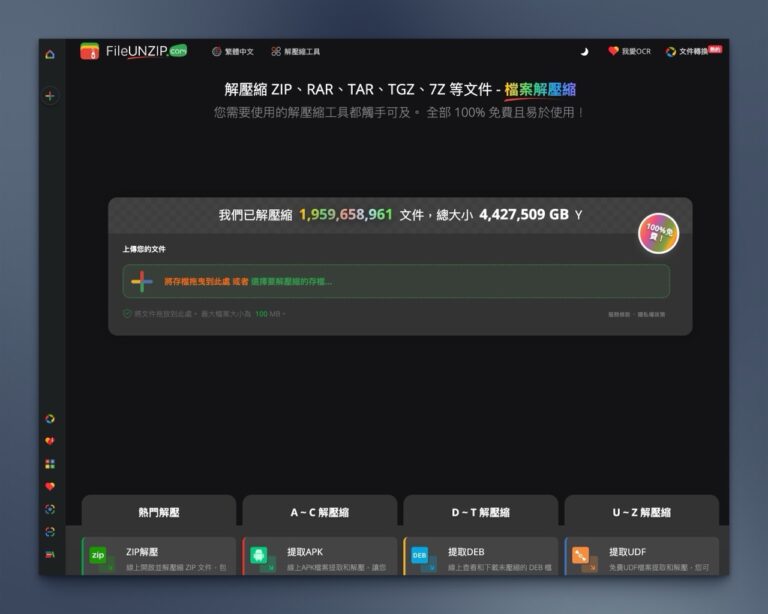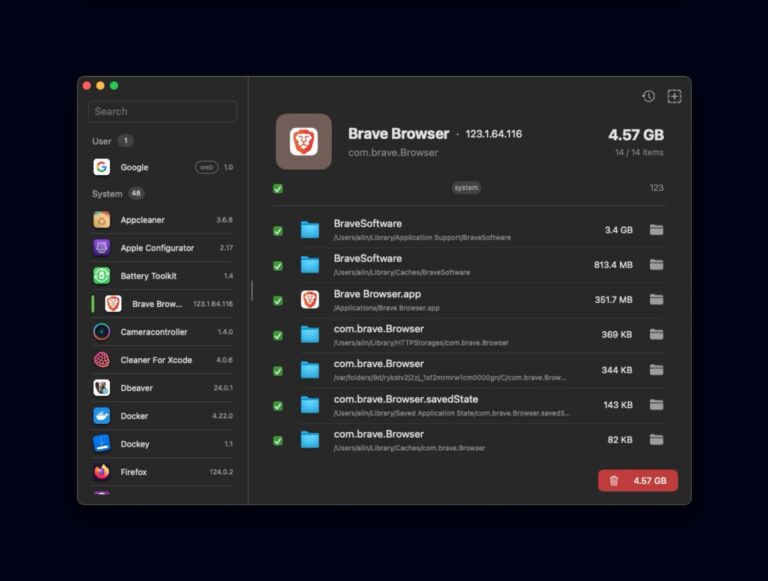![2013-04-29-[4].png 2013 04 29 4](https://free.com.tw/wp-content/uploads/2013/04/WinDirStat2013-04-29-4.png)
想知道硬碟空間都被那些檔案佔用了嗎?透過檔案總管可能不太容易找出真正佔空間的大檔案,這時候就必須借助軟體的幫忙了,WinDirStat 是一套能把硬碟使用情形變成可視化圖片(樹狀圖)的免費軟體,讓使用者可以一眼就看出硬碟容量被那些檔案給吃光光了,同時也可以直接從軟體內來刪除檔案,以獲得更多可用空間。
安裝完 WinDirStat 後,開啟後會詢問使用者要查看全部檔案、或是特定磁碟機或資料夾的空間使用情形,然後進行掃描,接著就會把所有檔案名稱、佔用空間比例、檔案大小等等都顯示出來,並在下方以樹狀圖方式呈現。
樹狀圖裡的每個方塊大小就代表檔案佔用空間的面積大小,點擊塊狀圖也會同時在上方選擇該檔案,方便你找出特定資料夾或檔案。
軟體資訊
軟體名稱:WinDirStat
軟體語系:英文
作業系統:Windows XP / 2000 / Vista / 7 / 8
官方網站:https://windirstat.info/index.html
下載鏈結:官方網站下載 (從上方的綠色框框內下載)
使用教學
安裝時會詢問使用者要安裝的類型,使用建議(Recommended Only)的預設值就可以了,其他無須調整。
![2013-04-29-[1].png 2013 04 29 1](https://free.com.tw/wp-content/uploads/2013/04/WinDirStat2013-04-29-1.png)
開啟 WinDirStat 後,可以選擇要查看所有磁碟機的容量使用情形(All Local Drivers)或是個別的磁碟機(Individual Drivers),另外也可以單獨查看某個資料夾(A Folder),當你發現某個資料夾內的檔案過多,或者你懷疑有佔用過多空間的檔案,都可以使用此選項來進行掃描。
![2013-04-29-[2].png 2013 04 29 2](https://free.com.tw/wp-content/uploads/2013/04/WinDirStat2013-04-29-2.png)
WinDirStat 最棒的功能就是當你選擇某個資料夾時,除了能看到資料夾裡的所有檔案大小,以及佔用的空間比例外,右邊的小視窗還會顯示是那些副檔名的檔案佔用空間最多、檔案數量等等。
![2013-04-29-[5].png 2013 04 29 5](https://free.com.tw/wp-content/uploads/2013/04/WinDirStat2013-04-29-5.png)
下方樹狀圖的每一塊色塊,就是某個檔案在硬碟裡佔用的空間,愈大塊代表該檔案也愈大,點擊色塊後上方會跑出該檔案的路徑、檔案大小和佔用空間百分比,相當方便。
![2013-04-29-[6].png 2013 04 29 6](https://free.com.tw/wp-content/uploads/2013/04/WinDirStat2013-04-29-6.png)
找到不需要的檔案,想要刪除以釋放出更多的可用空間嗎?直接在檔案或資料夾上面按下滑鼠右鍵,選擇 Delete 即可刪除(可以直接刪除,或是先丟入資源回收桶)。
![2013-04-29-[7].png 2013 04 29 7](https://free.com.tw/wp-content/uploads/2013/04/WinDirStat2013-04-29-7.png)